4.3. コレクション¶
ポートフォリオ → コレクション
A collection is a set of pages that are linked to one another and have the same access permissions. You can create as many collections as you like, but a page cannot appear in more than one collection. You can create a collection from scratch or copy an existing one - either one of your own or one from another user that is copyable to you.
4.3.1. あなたのコレクションを管理する¶
コレクション概要ページにいる場合、あなたはいくつかの作業を実施することができます。
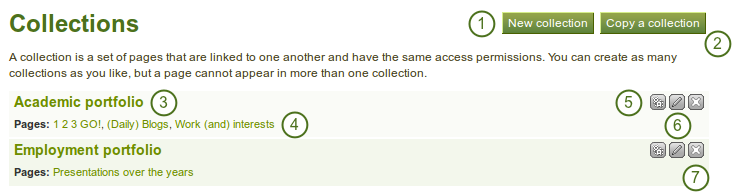
コレクション概要ページ
- *新しいコレクション*ボタンをクリックして新しいコレクションを作成します。
- *コレクションをコピーする*ボタンをクリックして既存のコレクションをコピーします。
- コレクションの最初のページに移動するにはコレクションタイトルをクリックしてください。
- ページに直接ジャンプするにはコレクション内のページタイトルをクリックしてください。
- コレクションにページを追加、コレクション内のページを移動または削除するには*管理*ボタン|manage|をクリックしてください
- コレクションのタイトルおよび説明を変更するには*編集*ボタン|edit|をクリックしてください。
- コレクションを削除するには*削除*ボタン|delete|をクリックしてください。まだページは存在したままです。
4.3.2. コレクションを追加する¶
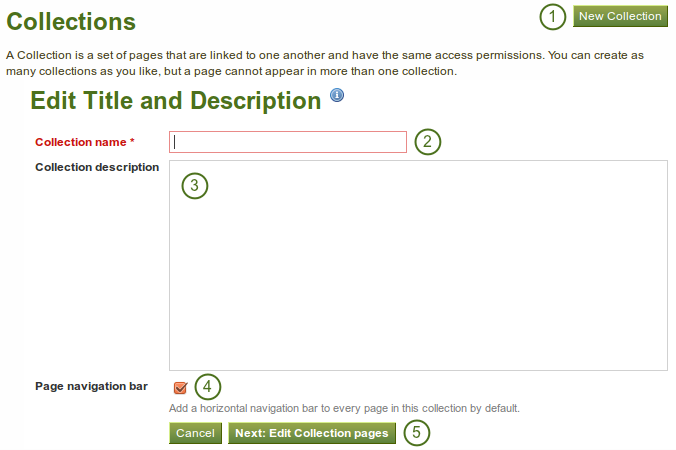
コレクションを作成する
- *Portfolio → Collections*の下にある*新しいコレクション*ボタンをクリックしてください。
- コレクションタイトル: 次の画面にて、あなたのコレクションのタイトルを入力してください。
- コレクション説明: あなたのコレクションに関して任意で短い説明を書くことができます。あなたにはビジュアルエディタではなく、プレインテキストエディタが提供されます。
- Page navigation: Choose whether you wish to display a tabbed navigation or not. If you choose not to, you will have to include the navigation block for you to go from one page to the next.
- *次: コレクションページを編集する*ボタンをクリックしてください。
4.3.3.  コレクションをコピーする¶
コレクションをコピーする¶
You can duplicate your own collections or collections of other users if they allowed you to do that. As every page can only be in one collection at a time, your own pages will be copied when you copy a collection.
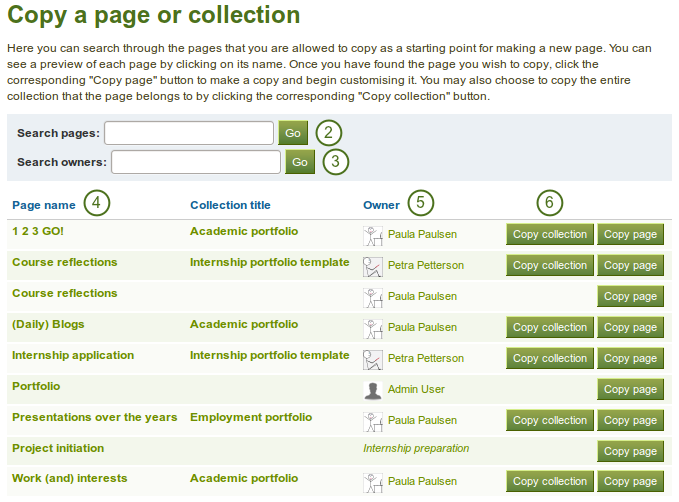
コレクションをコピーする
- Portfolio → Collections の下にある コレクションをコピーする ボタンをクリックしてください。
- Search pages and collections: If there are many collections from which you can choose, either search for a keyword in the collection title or
- オーナーを検索する: コレクションの作成者を探します。
- コレクションタイトル: あなたがコピーする前にプレビューを表示するには、コレクションのタイトルをクリックしてください。
- オーナー: オーナーが提供している場合、大きなプロファイル写真および自己紹介を閲覧するには氏名をクリックしてください。
- あなたのポートフォリオにコレクションをコピーするには*コレクションをコピーする*ボタンをクリックしてください。
- あなたが他のコレクションまたはページを編集するように、コレクションページおよびそのページを編集します。
注釈
 The site administrator can decide to leave out 「Copy of…」 for copied pages or collections. This setting needs to be made in the config.php file. If
The site administrator can decide to leave out 「Copy of…」 for copied pages or collections. This setting needs to be made in the config.php file. If $cfg->renamecopies = true;, copies of new pages and collections will have 「Copy of」 prepended to the title.
参考
あなたはこの機能が動作しているデモ<http://www.youtube.com/watch?v=L-TbcR__MDg>を確認することができます。
4.3.4. コレクションページを追加する¶
In the next step after you have created your collection, you choose which portfolio pages you wish to include in this collection. You see all the pages that you can use potentially. If you had already placed a page into another collection, it is not an option here.
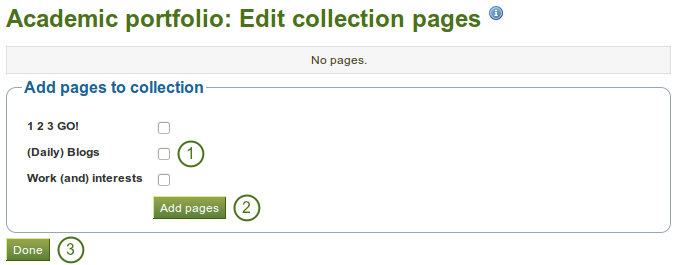
コレクションにページを追加する
- あなたのコレクションに入れたいページの横にあるチェックボックスをチェックしてください。
- あなたのコレクションにページをコピーするには*ページを追加する*ボタンをクリックしてください。
- このステップを終了するには*完了*ボタンをクリックしてください。
4.3.5. コレクションページを管理する¶
コレクションにページを追加した後、あなたはページを移動または削除することができます。
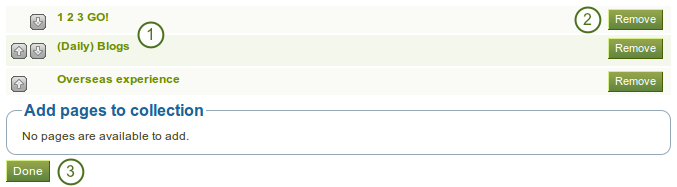
あなたのコレクション内に表示されるページを管理する
- あなたのページを異なる順番に並び替えるには 上へ
 および 下へ
および 下へ  ボタンを使用してください。
ボタンを使用してください。 - コレクションからページを削除したい場合、*削除*ボタンをクリックしてください。ページ自体は削除されません。
- *保存*ボタンをクリックしてください。
あなたは コレクションにページを追加する ボックスより、さらにページをコレクションに追加することができます。
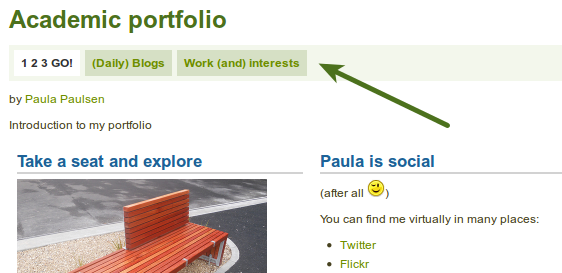
タブナビゲーションのコレクション
4.3.6. あなたのコレクションに他のユーザがアクセスできるようにする¶
参考
詳細は あなたのページおよびコレクションを共有する セクションをご覧ください。